10 Blu-ray Ripper a Blu-ray digitális formátumokká alakításához
Szeretne Blu-ray rippert találni a lemezei kezelésére? A digitális korszak megjelenésével a Blu-ray lemezek a kellemetlenségek miatt népszerűtlenné váltak a filmnézés során. Ha régi Blu-ray lemezei vannak, és sokkal kényelmesebbé szeretné tenni a lejátszást a digitális adatok kinyerésével. Nos, vágja le őket a következő 10 legjobb Blu-ray ripperrel! Ne aggódjon a kimenet minősége miatt, garantálják a kiváló minőségű kimenetet jó vizuális-audió élménnyel.
Útmutató lista
Top 1: 4Easysoft DVD Ripper – másolás minden formátumra kiváló minőségben Top 2: VLC Media Player – Másolja be a Blu-ray lemezt, és játssza le az előnézethez Top 3: Kézifék – szabadon bemásolni a Blu-ray lemezt számos szerkesztőeszközzel Top 4: MakeMKV – Alakítsa át a Blu-ray lemezt gyorsan MKV-vé Top 5: DVDFab Blu-ray Ripper – Drága eszköz a Blu-ray kezelésére Top 6: CloneBD – Blu-ray másolása minden formátumba Windows PC-n Top 7: Leawo Prof. Media – Távolítsa el a Blu-ray védelmét Top 8: Acrok Video Converter Ultimate – Az eredeti minőség megőrzése Top 9: EaseFab LosslessCopy – Nagy Blu-ray lemezek gyors másolása A 10 legjobb: AinSoft Blu-ray Ripper – Feliratok beállítása a bemásolt Blu-ray lemezekenTop 1: 4Easysoft DVD Ripper – másolás minden formátumra kiváló minőségben
Az első legjobb Blu-ray Ripper eszköz ehhez a felálláshoz a 4Easysoft DVD Ripper. A Blu-ray lemezeket több mint 600 formátumba másolhatja, beleértve az MKV-t, MOV-t, AVI-t, MP3-at, FLAC-ot stb. A lemezek kiváló minősége a testreszabható minőségi beállítások és a videójavító eszköz miatt is garantált lesz. Ezen felül nagy Blu-ray lemezeket is képes 60-szoros ultragyors sebességgel bemásolni, így időt takaríthat meg. Kezelje az összes Blu-ray lemezt, és szerezzen be kompatibilis videókat most.

Könnyen, egyetlen kattintással másolhat Blu-ray, DVD és ISO fájlokat több mint 600 digitális formátumba.
Képes a lemez fejezeteinek megváltoztatására és a beállítások külön-külön történő módosítására.
Módosítsa a kimeneti beállításokat a kiváló minőség megőrzése érdekében, például a felbontást, a kódolót stb.
GPU-gyorsított technológia a Blu-ray lemezek kötegelt rippeléséhez 60-szor gyorsabb sebességgel.
100% Biztonságos
100% Biztonságos
1. lépésNyissa meg a 4Easysoft DVD Ripper programot Windows/Mac rendszeren, kattintson a "DVD betöltése" legördülő listára, majd a behelyezés után válassza a "Blu-ray lemez betöltése" gombot.

2. lépésKattintson a "Teljes címlista" gombra a kívánt fejezetek kiválasztásához, vagy kattintson a "Szerkesztés" gombra, hogy ezzel a nagy teljesítményű Blu-ray ripperrel levághassa, levághassa és effektusokat adjon hozzá.

3. lépésKattintson a "Rip All to" gombra, és válassza a "Rip to Video/Audio" gombot. A több mint 600 videó- és hangformátum közül kiválaszthatja a kívántat. Végül kattintson a "Rip All" gombra a kezdéshez.

Top 2: VLC Media Player – Másolja be a Blu-ray lemezt, és játssza le az előnézethez
A VLC Media Player egy teljesen ingyenes Blu-ray lejátszó Windows/Mac rendszeren. Sőt, ez az eszköz különféle videók lejátszására is készült különböző formátumokban, ami segít a bemásolt Blu-ray videók megtekintésében. A VLC azonban nem működik közvetlenül minden Blu-ray lemezzel, és a kimeneti beállítások az előre beállított minőséggel vannak rögzítve.
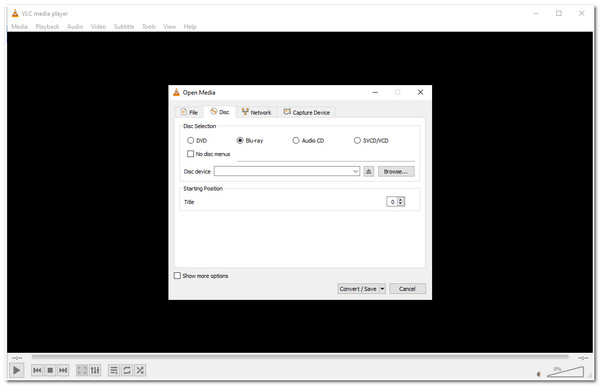
- Profik
- Teljesen ingyenes a Blu-ray lemezek különféle formátumokba másolása.
- Több Blu-ray lemez kezelésére képes együtt.
- Hátrányok
- Egyes védett Blu-ray lemezekkel nem tud bánni.
- A kimeneti minőség rögzített, ami gyengébb lehet, mint a lemez.
Top 3: Kézifék – szabadon bemásolni a Blu-ray lemezt számos szerkesztőeszközzel
Egy másik Blu-ray ripper, amely teljesen ingyenes rippelési folyamatot kínál, a kézifék. A VLC-vel ellentétben ennek az eszköznek a felülete viszonylag egyszerű, a rippelési funkciók jól összeállítottak, és a rippelési folyamat könnyen végrehajtható. További funkciókat is támogat a paraméterek beállításához, szűrők hozzáadásához, hangsávok/feliratok/fejezetek módosításához stb. De meg kell jegyezni, hogy csak titkosítatlan Blu-ray lemezeken működik.
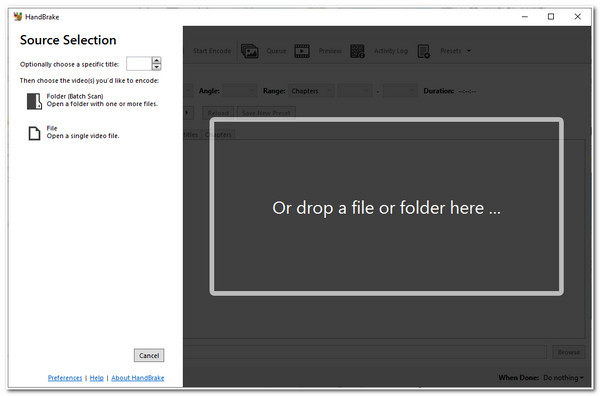
- Profik
- Számos szerkesztési funkció a háttérhang, a szűrők és a feliratok beállításához.
- Állítsa be a kimeneti képkockasebességet és a felbontást a kiváló minőség megőrzése érdekében.
- Hátrányok
- Egyes kereskedelmi forgalomban kapható Blu-ray lemezek nem támogatottak.
- A Blu-ray lemezeket egyenként, lassú sebességgel másolja be.
Top 4: MakeMKV – Alakítsa át a Blu-ray lemezt gyorsan MKV-vé
Ez a Blu-ray ripper szoftver MKV videókat készíthet Blu-ray, DVD, ISO fájlokból és sok más fájltípusból. Ahogy a neve is mondja, csak a Blu-ray/DVD/ISO-tól MKV-ig formátum. De képes levágni a védett Blu-ray-ket, és megőrzi a minőséget, így ez a Blu-ray ripper a többi eszköz előtt áll. Sőt, a felhasználóbarát felületen kívül a beépített rippelési funkciói jól összeállítottak a könnyű rippelési folyamat érdekében.
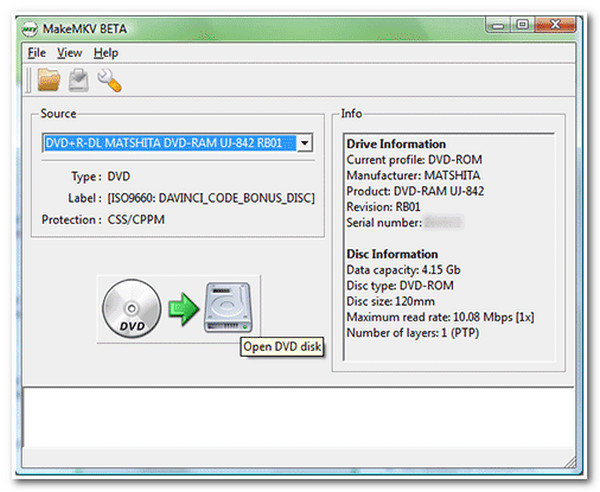
- Profik
- Blu-ray lemezek gyors digitalizálása GPU-gyorsítással.
- Ezzel a nagy teljesítményű ripperrel minden Blu-ray lemez bemásolható.
- Az eredeti fejezetek, hangsávok és egyebek megőrzése.
- Hátrányok
- A kimeneti formátum alacsony kompatibilitású MKV-ra korlátozódik.
- Fejlett DVD-szerkesztő eszközök hiánya.
Top 5: DVDFab Blu-ray Ripper – Drága eszköz a Blu-ray kezelésére
Ha úgy találja, hogy ezek az ingyenes Blu-ray Ripper eszközök nem biztosítják a legjobb és legkényelmesebb Blu-ray bemásolási folyamatot, akkor próbálkozzon a DVDFab Blu-ray Ripper használatával. Ez a Windows/Mac Blu-ray ripper szinte minden típusú titkosított Blu-ray befogadására képes, és tökéletesen működik velük. Számos kimeneti formátumot és funkciót kínál a bemásolt Blu-ray módosításához; ezek közé tartozik a videóvágó, trimmer, egyesítő, kompresszor stb. Ha azonban jobb tapasztalatokat szeretne szerezni ezzel az eszközzel, meg kell vásárolnia annak fizetős verzióját, amely meglehetősen drága, de megéri.
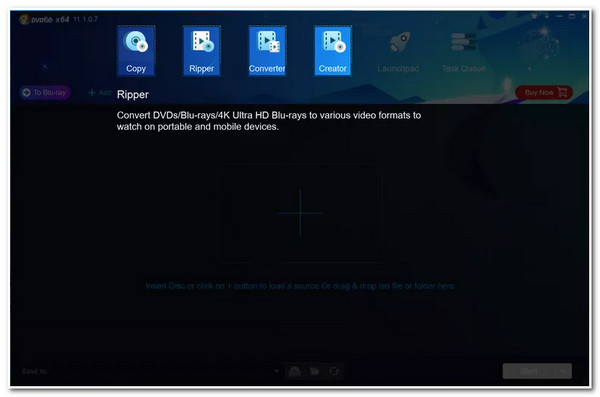
- Profik
- Másolja be az összes Blu-ray lemezt 4K felbontással és kiváló minőségben.
- Szinte az összes digitális formátum támogatása a lemezek bemásolásához.
- Hátrányok
- Egyes beállítások bonyolultak a kezdők számára.
- Elég drága, ami $99.99-be kerül minden funkcióért.
Top 6: CloneBD – Blu-ray másolása minden formátumba Windows PC-n
A következő Blu-ray Ripper eszköz ehhez a felálláshoz a CloneBD. Könnyen használható Blu-ray ripper. Számos kimeneti formátum támogatásával könnyedén, néhány perc alatt másolhatja be a Blu-ray lemezeket különböző felhasználási célokra. Még 3D Blu-ray lemezeket is képes kezelni lenyűgöző effektusokkal. Az egyik előnye, hogy csak a hangot vagy a feliratot tudja külön kivonni. De ez a Blu-ray ripper csak ezekkel a védetlen Blu-ray-kkel működik.
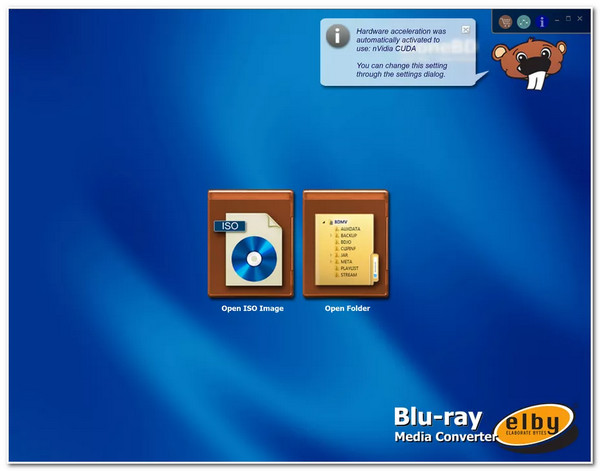
- Profik
- Támogatja a 3D Blu-ray-t, és megőrzi ezt a hatást a bemásolás után.
- Bontsa ki a Blu-ray fájlokat a hangsávokba, feliratokba, fejezetekbe.
- Hátrányok
- Csak Windows PC-n érhető el.
- A titkosított Blu-ray lemezeket nem lehet bemásolni.
Top 7: Leawo Prof. Media – Távolítsa el a Blu-ray védelmét
Védett Blu-ray lemezek másolásához ez a Blu-ray ripper jó választás az Ön számára. Kiváló minőségben képes az összes Blu-ray lemezt különféle video- és audioformátumokra másolni. Ami figyelemre méltó, hogy olyan további funkciókkal van ellátva, mint például az alapvető videószerkesztő funkciók, a diavetítés készítő, a DVD-író stb. A Leawo azonban nem támogatja több Blu-ray tartalom egyidejű bemásolását, és a bemásolási sebessége is lassabb. mint más eszközök.
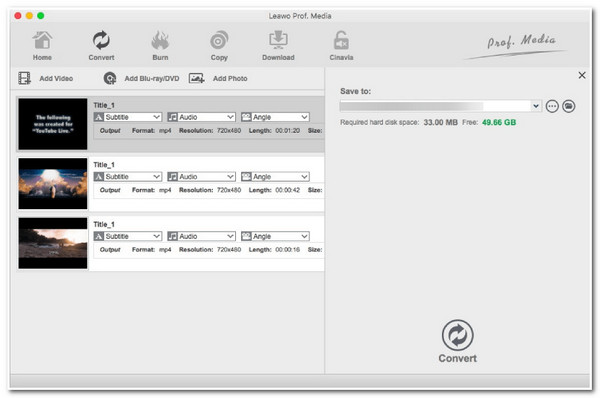
- Profik
- Korlátozások nélkül képes Blu-ray vagy DVD bemásolására és írására.
- Számos szerkesztőeszköz támogatása, beleértve a 3D készítőt, a diavetítést stb.
- Hátrányok
- Egyszerre csak egy Blu-ray lemezt tud bemásolni.
- Nincs GPU-gyorsítás a gyors bemásolási folyamat érdekében.
Top 8: Acrok Video Converter Ultimate – Az eredeti minőség megőrzése
A Blu-ray lemez általában 4K és 1080p felbontásban tárolja a tartalmakat, az Acrokkal pedig könnyedén bemásolja azokat bármilyen médiaformátummal, miközben megtartja az eredeti felbontást. Ezenkívül ez a Blu-ray ripper hardveres gyorsítási technológiával is fel van szerelve, amely arra készteti az eszközt, hogy 10-szer gyorsabban másolja a Blu-ray-t. Ezenkívül videoszerkesztő funkciókban is gazdag, amelyeket felhasználhat a videó megjelenésének újrafogalmazására. Azonban az Acrok is megosztja a kézifékkel és a VLC-vel azonos hátrányt. Az lenne a legjobb, ha ezt az eszközt nem védett Blu-ray lemezekkel használná.
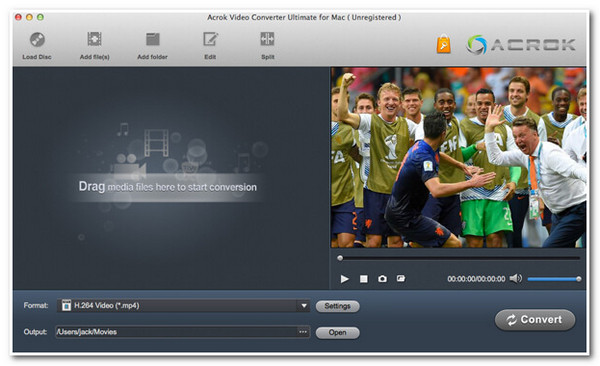
- Profik
- Tartsa meg a rippelt Blu-ray veszteségmentes 1080P vagy 4K felbontását.
- Adjon meg egy erőteljes alapértelmezett beállítást DVD szerkesztő az összes beállítás módosításához.
- Hátrányok
- Ezzel a Blu-ray ripperrel nem lehet a Blu-ray lemezeket ISO-fájlokba másolni.
- A bemásolás után törli a Blu-ray lemez menüjét.
Top 9: EaseFab LosslessCopy – Nagy Blu-ray lemezek gyors másolása
Ne hagyja ki a lehetőséget, hogy az EaseFab LosslessCopy-t Blu-ray Ripperként használja, mivel villámgyorsan képes bemásolni az összes Blu-ray lemezt. Ezért jobb, ha nagy és hosszú lemezek, például TV-műsorok vagy jó minőségű filmek másolására használja. Ezenkívül megőrzi az audio- és videotartalom eredeti minőségét. Az egyetlen dolog, amire figyelnie kell, az az, hogy sok időt kell töltenie a Blu-ray ripper tanulásával és használatának megkezdésével, mivel összetett felülettel rendelkezik.
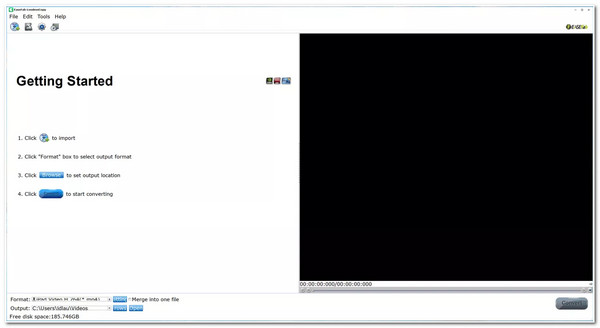
- Profik
- Gyorsan bemásolhatja az összes védett Blu-ray-t egyetlen kattintással.
- Számos hasznos szerkesztőeszközt kínál a vágáshoz, forgatáshoz és effektusok hozzáadásához.
- Hátrányok
- Ne támogatja a 4K felbontást, és tartsa fenn a jó kimeneti minőséget.
- Bonyolult felület és túl sok funkció, amelyek megzavarják a felhasználókat.
A 10 legjobb: AinSoft Blu-ray Ripper – Feliratok beállítása a bemásolt Blu-ray lemezeken
Ez a nagy teljesítményű Blu-ray ripper lehetővé teszi a Blu-ray lemezek kívánt feliratozását. Nem számít, hogy le szeretné cserélni a régi feliratot egy új nyelvre, vagy csak új feliratot szeretne hozzáadni, ez az eszköz könnyen segíthet. A fenti eszközökhöz képest ez az eszköz tisztán Blu-ray Ripper, így várhatóan csak néhány funkciót kínál, például videóvágót és hangsáv-szerkesztőt. Bár nem tudja bemásolni a védett Blu-ray lemezt, az egyik dolog, ami miatt ez az eszköz fantasztikus ripperré vált, az az, hogy előre beállított eszközöket és alapvető videobeállításokat kínál a Blu-ray tartalom szerkesztéséhez a bemásolás előtt.
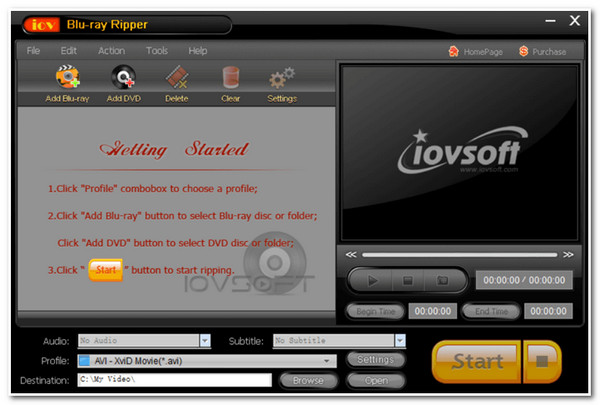
- Profik
- Képes szerkeszteni vagy új feliratokat hozzáadni különböző nyelveken.
- Közvetlenül másolja a Blu-ray lemezt bármilyen eszközre előre beállított beállítással.
- Hátrányok
- Elavult és összetett felület.
- Kevés szerkesztőeszköz áll rendelkezésre a Blu-ray javításához.
Következtetés
A 10 legjobb Blu-ray Ripper eszközt használhatja a Blu-ray tartalmának kinyerésére és digitális formátumra konvertálására a könnyebb lejátszás érdekében. Mostantól sokkal kényelmesebben nézheti Blu-ray filmjeit. A 10 nagy teljesítményű Blu-ray ripper eszköz közül a 4Easysoft DVD Ripper a legjobb választás! Ezzel az eszközzel szerkesztheti a bemásolt Blu-ray-fájlokat, módosíthatja a látványelemeket, konvertálhatja azokat meghatározott formátumokká vagy előre beállított eszközökké, és kiváló minőségű kimenetet állíthat elő. Tedd meg az első lépést, és töltsd le ingyenesen még ma!
100% Biztonságos
100% Biztonságos



